Die ArcGIS for Desktop-Anwendungen haben eine grafische Standardbenutzeroberfläche (GUI). Sie können das Erscheinungsbild der grafischen Benutzeroberfläche der Desktop-Anwendung ändern. Darüber hinaus können Sie Funktionen verfügbar machen, die entwickelt wurden, um die Funktionalität der Desktop-Anwendung zu erweitern.
Wenn Sie eine Desktop-Anwendung, wie beispielsweise ArcMap, zum ersten Mal öffnen, sehen Sie einen Satz an Menüs, Werkzeugleisten und verankerbaren Fenstern. Sie können die Benutzeroberfläche von ArcMap Ihren Vorlieben und Ihrer Arbeitsweise entsprechend anpassen. Allen Desktop-Anwendungen ist das gleiche stabile Konfigurationsmodell eigen, in dem die folgenden Funktionen enthalten sind:
- Positionieren von Werkzeugleisten und Fenstern in einem bestimmten Bereich der Anwendung
- Ein- und Ausblenden von bestimmten verankerbaren Fenstern
- Gruppieren von Befehlen entsprechend Ihren Wünschen
- Entfernen nicht benutzter Befehle aus Werkzeugleisten
- Hinzufügen oder Ändern der Tastenkombination eines Befehls
- Ändern des Symbols oder der Beschreibung eines Befehls zur Anpassung an die eigenen Gewohnheiten
Diese Tasks werden über einfaches Drag & Drop innerhalb der Anwendungen durchgeführt. Keine dieser Tasks erfordert besondere Berechtigungen und alle Tasks können einfach und ohne Programmierung vorgenommen werden. Darüber hinaus werden diese Konfigurationsänderungen automatisch gespeichert. Beim nächsten Öffnen von ArcMap ist beispielsweise das Layout der grafischen Benutzeroberfläche so, wie Sie es zuvor konfiguriert haben.
Verwenden des Dialogfeldes "Anpassen".
Die Anpassung einer Anwendung auf die eigenen Anforderungen erfolgt hauptsächlich über das Dialogfeld Anpassen. Klicken Sie im Hauptmenü auf Anpassen, und klicken Sie auf Anpassungsmodus, um das Dialogfeld Anpassen zu öffnen.
Durch das Öffnen des Dialogfeldes Anpassen wird der Anpassungsmodus aktiviert, in dem die folgenden Funktionen verfügbar sind:
- Ein- und Ausblenden von Werkzeugleisten,
- Erstellen einer benutzerdefinierten Werkzeugleiste oder eines benutzerdefinierten Menüs,
- Ändern von Werkzeugleisten- und Menübestandteilen,
- Ändern des Erscheinungsbildes eines Befehls,
- Erstellen und Ändern von Tastenkombinationen,
- Festlegen von erweiterten Optionen.
Der Screenshot unten zeigt das Dialogfeld Anpassen in ArcMap.
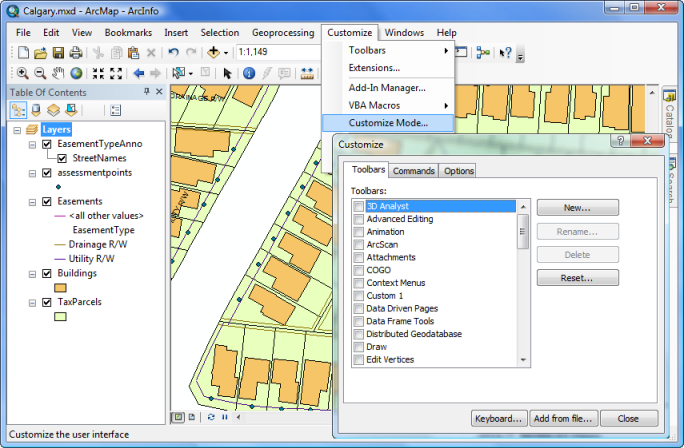
Zurücksetzen des Erscheinungsbildes der Anwendung auf die Standardeinstellungen
Konfigurationsänderungen werden in Vorlagendokumenten gespeichert, beispielsweise werden für ArcMap seine Änderungen in der Datei "Normal.mxt" gespeichert. Wenn Sie umfangreiche Änderungen an einer Anwendung vornehmen und später entscheiden, die Originaleinstellungen wiederherzustellen, löschen Sie die Vorlagendatei "Normal" der Anwendung. Beim Start erstellen die Desktop-Anwendungen ihre Normal-Vorlage, wenn diese fehlen sollte.
Entfernen der Normal-Vorlage
Die Normal-Vorlagen "Normal.mxt" (ArcMap), "Normal.gxt" (ArcCatalog), "Normal.3dt" (ArcGlobe) und "Normal.sxt" (ArcScene) befinden sich im Ordner für die Benutzereinstellungen. In Windows 2000 oder XP befindet sich die Datei "Normal.mxt" für ArcMap beispielsweise in C:\Dokumente und Einstellungen\<Benutzer>\Anwendungsdaten\ESRI\Desktop10.0\ArcMap\Templates und in Windows Vista finden Sie diese Datei unter C:\Benutzer\<Benutzer>\AppData\Roaming\ESRI\Desktop10.0\ArcMap\Templates.